เชื่อว่าหลายคนที่ใช้ iPad น่าจะเคยน่าจะอยากได้ฟีเจอร์การเช็คสุขภาพแบตเตอรี่ (Battery Health) ที่สามารถดูความจุสูงสุดของแบตเตอรี่ว่าตอนนี้เหลืออยู่เท่าไหร่ แบบเดียวกับ iPhone เพื่อให้เรารู้ว่าแบตใน iPad เริ่มเสื่อหรือยัง วันนี้ทีมงานจึงได้รวบรวมวิธีการเช็คสุขภาพแบตเตอรี่ของ iPad ง่าย ๆ มาฝากกัน บอกเลยบางวิธีไม่ต้องใช้คอมก็ดูสุขภาพแบต iPad ได้
1. โปรแกรม iMazing (สำหรับ Mac และ Windows)
โปรแกรม iMazing เป็นโปรแกรมสำหรับจัดการข้อมูลบนอุปกรณ์ Apple เช่น iPhone หรือ iPad ซึ่งจะคล้ายกับ iTunes ฟีเจอร์หลัก ๆ จะเป็นการใช้จัดการไฟล์รูปภาพ เพลง วิดีโอ แอป และไฟล์เอกสารต่าง ๆ รวมไปถึงสามารถสำรองข้อมูล (Back up) ได้อีกด้วย
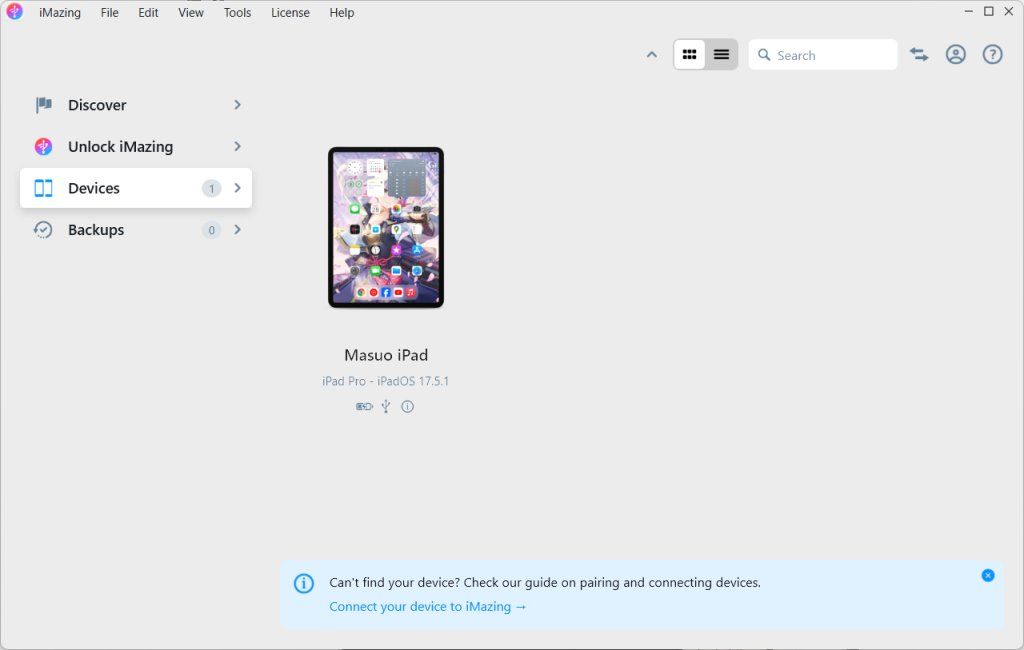
แน่นอนว่าโปรแกรม iMazing ยังสามารถเช็คสถานะต่าง ๆ และข้อมูลของตัวเครื่องได้ด้วย ซึ่งโปรแกรมมีบอกข้อมูลเรื่องของแบตเตอรี่ของอุปกรณ์ที่เราเชื่อมต่ออยู่ด้วย
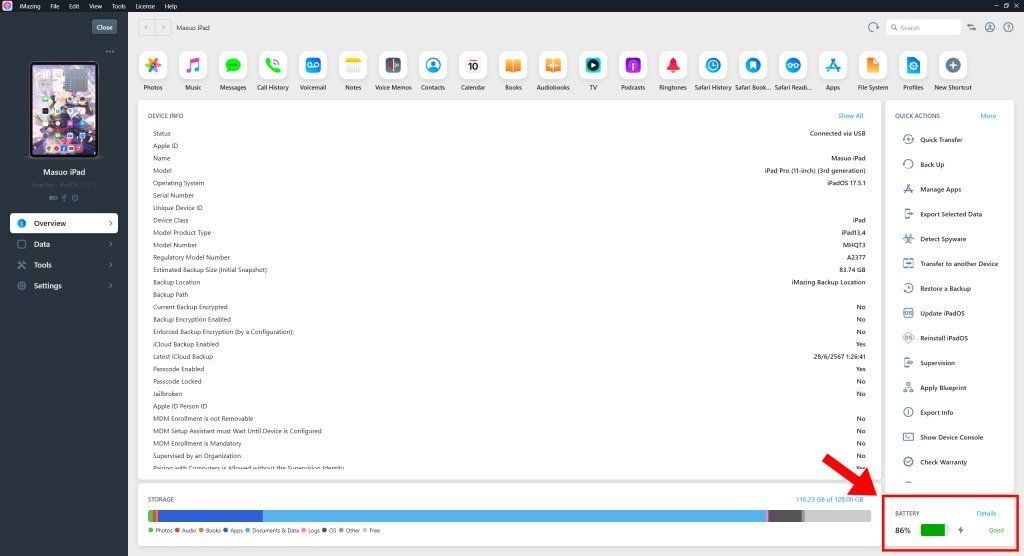
วิธีการใช้ก็ไม่ยาก ให้ไปดาวน์โหลดโปรแกรมเวอร์ชันฟรี (ไม่ต้องใช้รุ่นเสียเงินก็ได้) ติดตั้งโปรแกรมให้เรียบร้อย จากนั้นก็เชื่อมต่อ iPad ด้วยสาย USB เข้ากับเครื่อง แล้วทำการเปิดโปรแกรม iMazing ได้เลย ตัวโปรแกรมจะทำการตรวจสอบอุปกรณ์ที่เชื่อมต่ออยู่
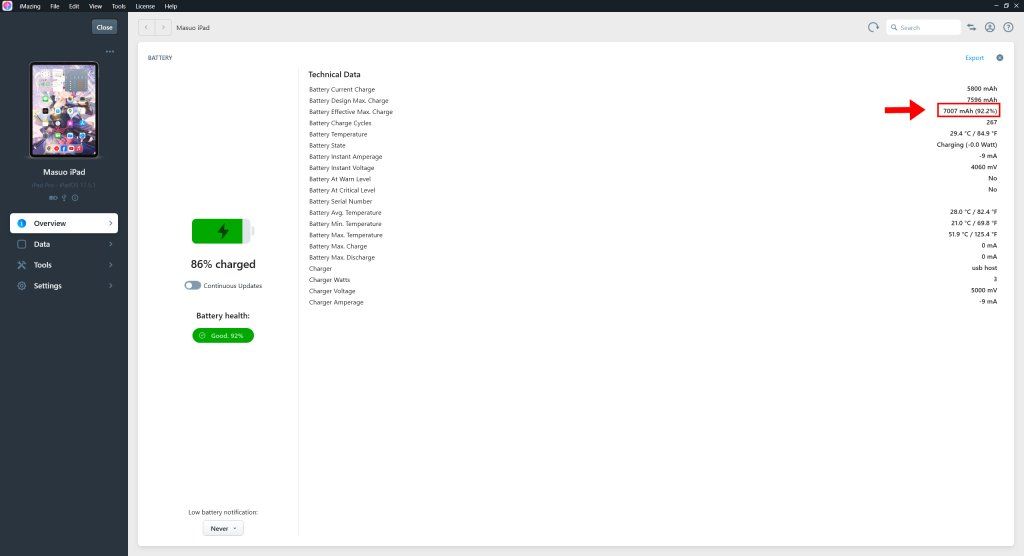
จากนั้นให้เราเลือกที่ iPad ของเราได้เลย เมื่อเข้ามาเราจะเห็นข้อมูลเครื่องเยอะแยะไปหมด ให้ไปที่มุมด้านขวาล่างที่เป็นรูปแบตเตอรี่ จากนั้นกด Details ตัวโปรแกรมจะแสดงข้อมูลแบตเตอรี่ของเครื่อง ให้เราเลื่อนหาหัวข้อ Battery Effective Max Charge ของ iPad ว่าเหลือกี่เปอร์เซ็นต์ เพียงเท่านี้เราก็จะรู้ว่าเครื่องเหลือความจุแบตเตอรี่เท่าไหร่แล้ว
2. โปรแกรม coconutBattery (สำหรับ Mac เท่านั้น)
สำหรับโปรแกรม coconutBattery เป็นโปรแกรมที่ถ้าเทียบกับโปรแกรมอื่น ๆ ที่เราเอามาฝากกันวันนี้จะใช้ง่ายกว่าค่อนข้างมาก เพราะตัวโปรแกรมจะเน้นแสดงข้อมูลแบตเตอรี่เป็นหลัก ข้อมูลส่วนอื่น ๆ มีไม่เยอะ และไม่มีฟีเจอร์การจัดไฟล์หรือ สำรองข้อมูลใน iPad ทำให้เป็นโปรแกรมที่คลีนมาก ๆ
วิธีใช้เพียงแค่เข้าไปดาวน์โหลดโปรแกรมมาจากนั้นทำการเชื่อมต่อ iPad ของเราให้เรียบร้อย แล้วกดเปิดแล้วทำการให้สิทธิ์การเข้าถึงที่โปรแกรมขอได้เลย ไม่ต้องติดตั้งให้เสียเวลา หรือใครจะติดตั้งด้วยวิธีการลากจากโฟลเดอร์ดาวน์โหลดไปใส่ Application ก็ได้เช่นกัน
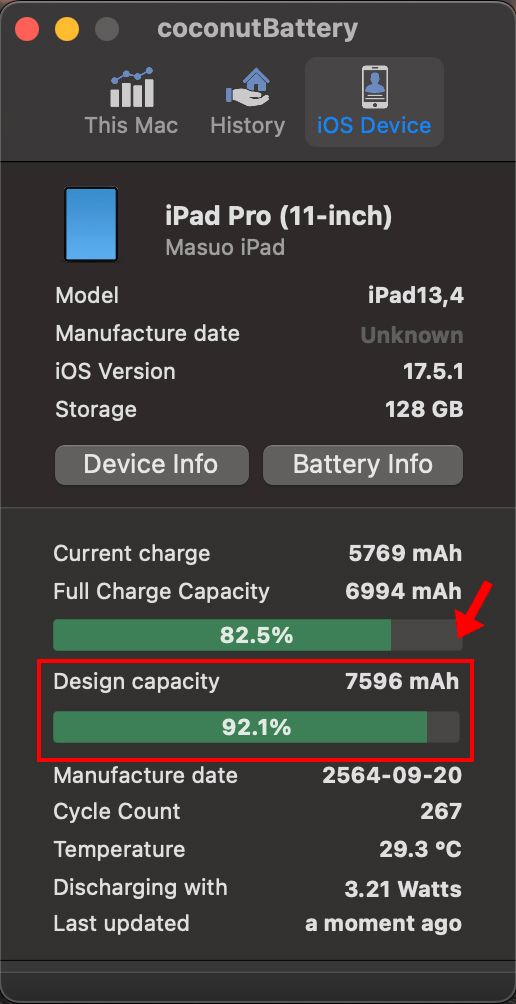
จากนั้นก็เปิดโปรแกรม แล้วดูข้อมูลในแถบ iOS Device หัวข้อ Design capacity ว่าเหลือกี่เปอร์เซ็นต์ เพียงเท่านี้ก็จะรู้ว่าแบตเสื่อมไปเท่าไหร่แล้วนั่นเอง แต่โปรแกรมนี้มีให้ใช้เฉพาะบน macOS เท่านั้น และฟีเจอร์บางอย่างจะถูกล็อกไว้ให้เวอร์ชัน Plus ที่เสียงเงินซื้อ ทำให้อาจจะดูข้อมูลได้แค่ในระดับพื้นฐานเท่านั้น
3. โปรแกรม 3utools (สำหรับ Windows เท่านั้น)
โปรแกรมสุดท้ายหลายคนน่าเคยได้ยินชื่อกันมาบ้าง โดย 3utools เป็นโปรแกรมสารพัดประโยชน์ครอบจักรวาล ไว้จัดการ iPhone หรือ iPad มีความสามารถคล้าย ๆ กับ iMazing สามารถสำรองข้อมูลได้ รวมถึงเช็คสุขภาพแบตเตอรี่ได้ด้วย แต่โปรแกรมนี้ใช้ได้เฉพาะ Windows เท่านั้นนะ
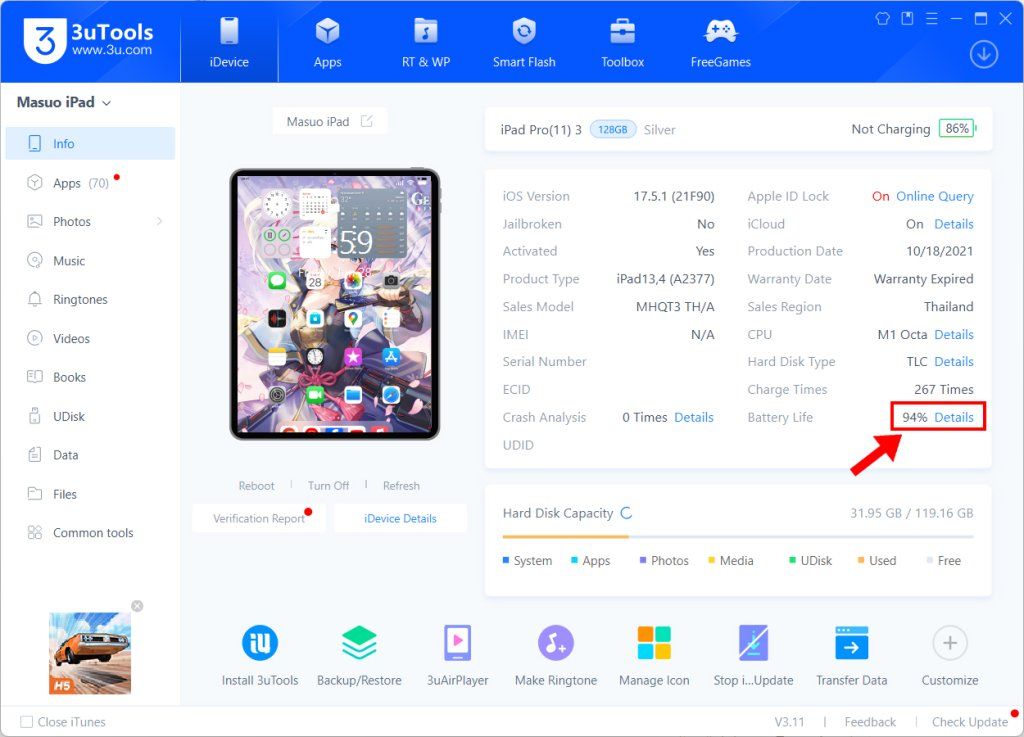
วิธีการใช้เพียงแค่ดาวน์โหลดโปรแกรมมาติดตั้งให้เรียบร้อย เนื่องจากเป็นโปรแกรมฟรี ตอนติดตั้งให้อ่านดี ๆ เพราะอาจจะมีโฆษณาแฝงมาได้ จากนั้นก็เชื่อมต่อ iPad ด้วยสาย USB เข้ากับเครื่อง แล้วทำการเปิดโปรแกรม 3utools ได้เลย จากนั้นรอการเชื่อมต่อสักครู่ แล้วดูข้อมูลตรงส่วนของแบตเตอรี่ได้เลย
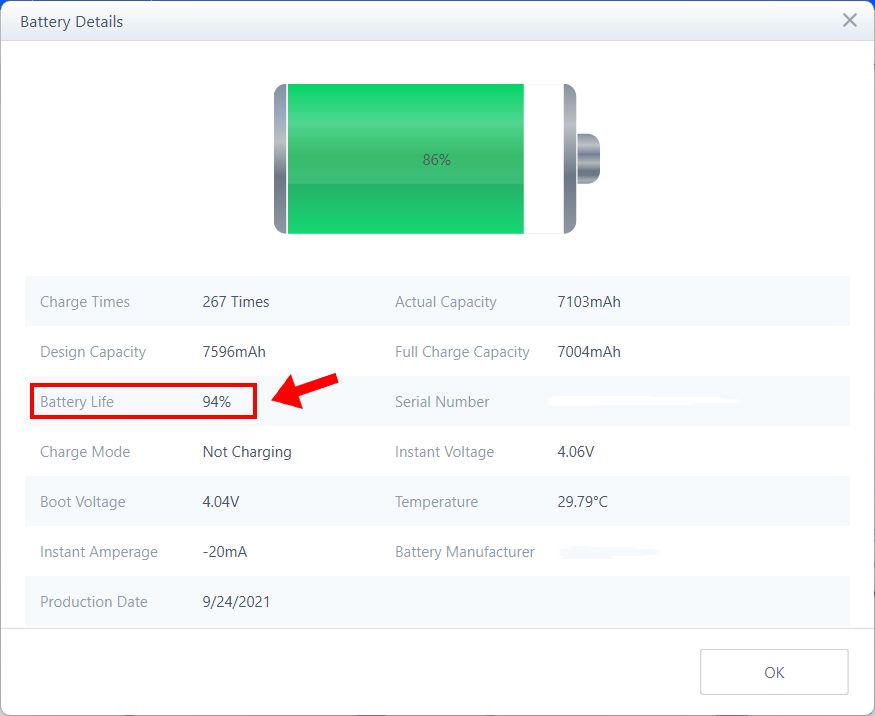
ข้อมูลแบตเตอรี่จะแสดงในหน้าแรกเลยตรงหัวข้อ Battery Life และถ้าใครอยากดูข้อมูลอื่น ๆ ก็สามารถดูได้ใน Details โดยนอกจากข้อมูลแบตเตอรี่แล้วตัวโปรแกรมยังแสดงข้อมูลอื่น ๆ ของเครื่องอีก บอกเลยว่าทำได้ละเอียดมาก ๆ
เมื่อเทียบกับการดูเปอร์เซ็นต์ความจุแบตเตอรี่บน iPhone แล้ว พบว่าโปรแกรม 3utools แสดงค่าความจุสูงสุดได้ตรงกับข้อมูลใน iPhone ก็ถือว่าใช้งานได้ดีเลยทีเดียว แต่โปรแกรมนี้ก็มีข้อสังเกตเรื่องของโฆษณาที่แสดงอยู่หลายจุดในโปรแกรม และเมื่อเราเชื่อมต่อ iPad ครั้งแรกกับโปรแกรม จะถูกบังคับติดตั้งแอป 3utools ใน iPad เราด้วย ดังนั้นเมื่อดูสุขภาพแบตเสร็จก็ควรกดลบตัวแอปใน iPad ออกด้วย
4. ใช้คำสั่งลัดดึงข้อมูลสุขภาพแบต (ไม่ต้องใช้คอม ทำได้บน iPad)
วิธีนี้เป็นวิธีสำหรับใครที่ไม่อยากนำ iPad ไปต่อคอมให้เสียเวลา อยากเช็คสุขภาพแบตแบบครบจบบนเครื่องเดียว
วิธีการเช็คสุขภาพแบตเตอรี่บน iPad
- ให้เข้าไปโหลดตัวคำสั่งลัดสำเร็จรูปที่มีการเขียนไว้แล้วจาก Link นี้
- กดเพิ่มคำสั่งลัด
- ไปที่หน้าตั้งค่า > ความเป็นส่วนตัวและความปลอดภัย > การวิเคราะห์และการปรับปรุง > ข้อมูลวิเคราะห์
- เลือกรายการไหนก็ได้ (แนะนำอันบนสุด)
- กดปุ่มแชร์ที่มุมขวาบน > ข้อมูลแบตเตอรี่
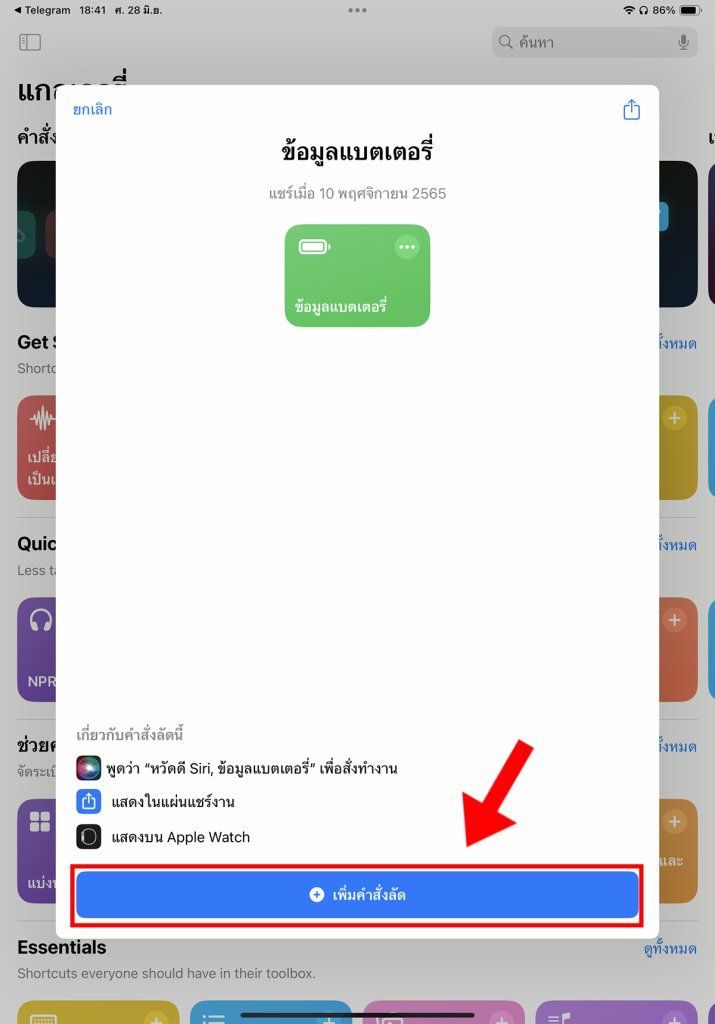
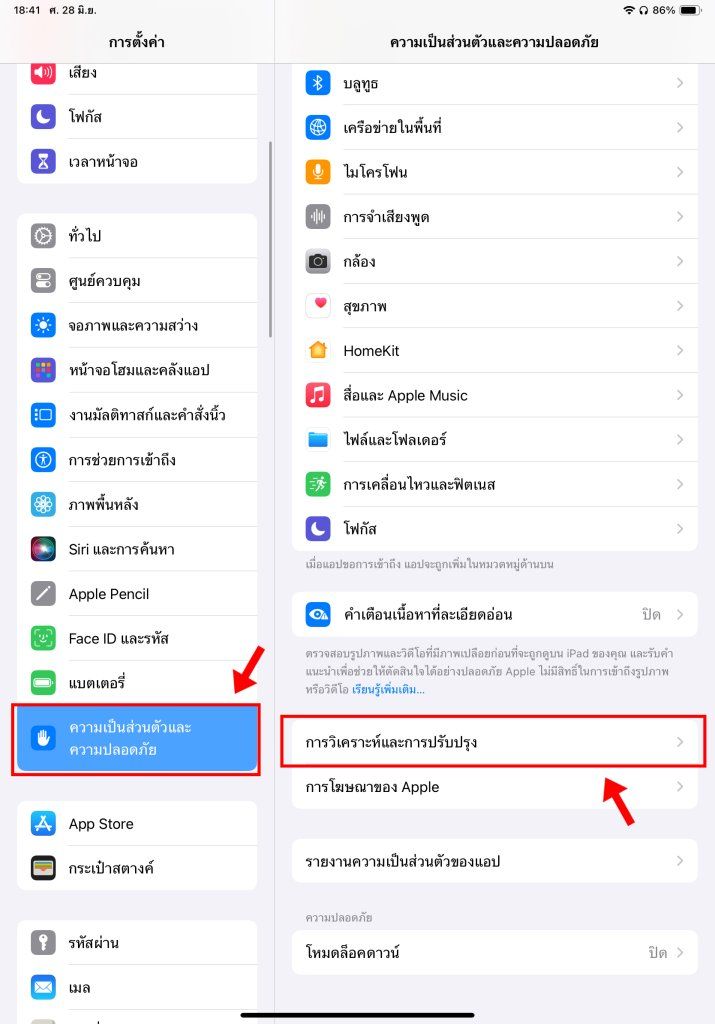
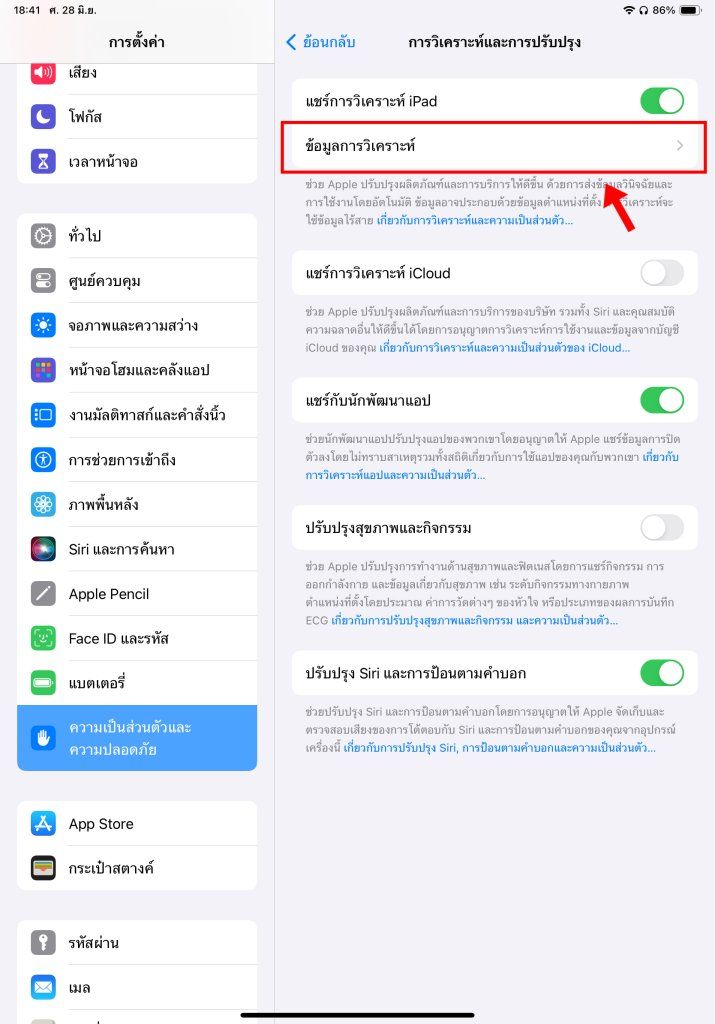
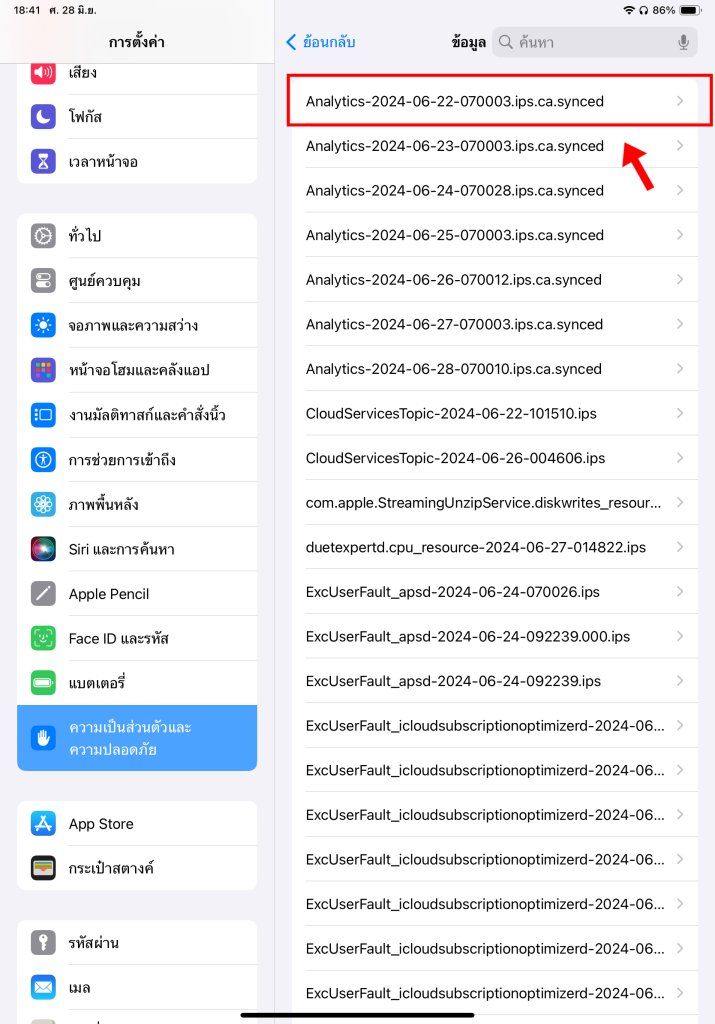
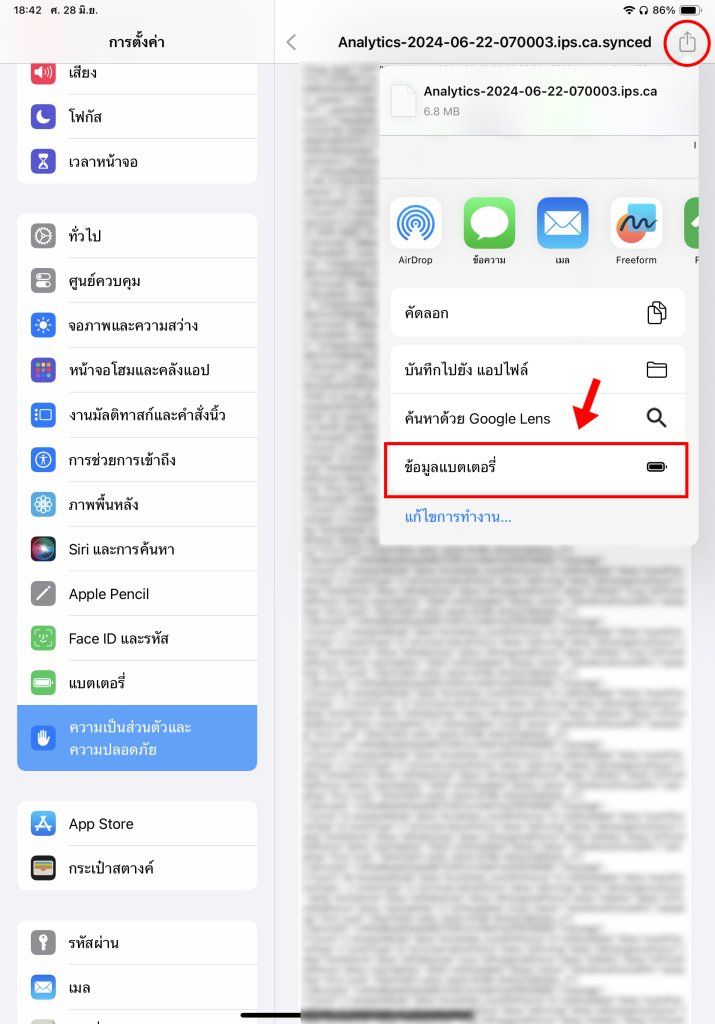
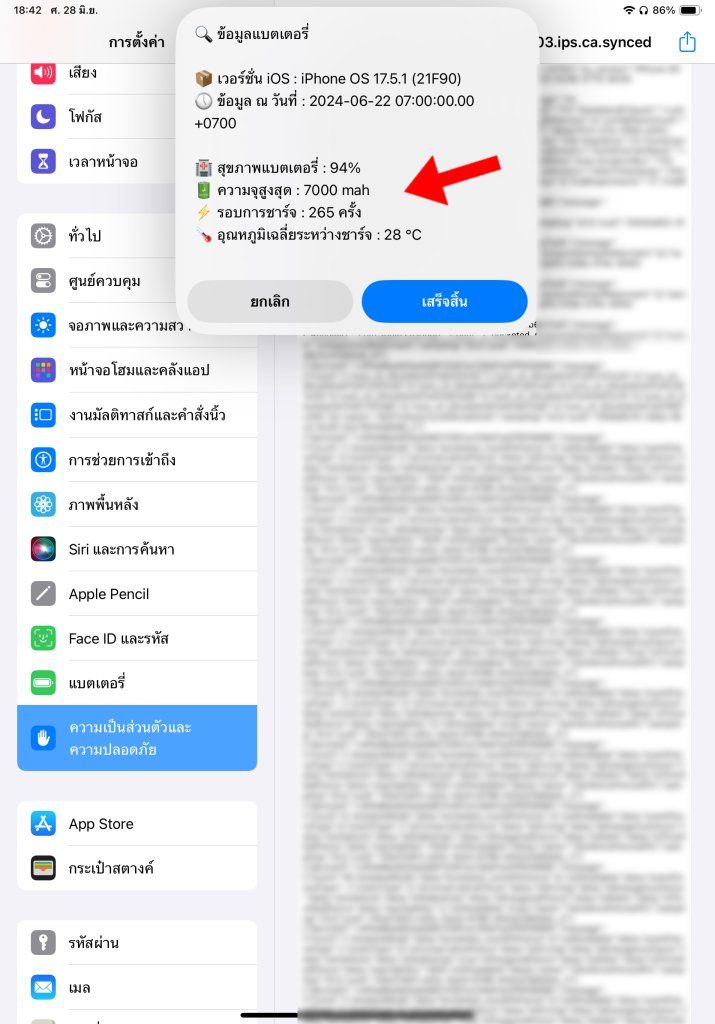
เพียงเท่านี้ตัวเครื่อง ก็จะแสดงข้อมูลสุขภาพแบตเตอรี่แบบไม่ต้องใช้คอมพิวเตอร์แล้ว
ทั้งหมดนี้ก็เป็นวิธีการเช็คสุขภาพแบตเตอรี่สำหรับ iPad รุ่นที่ไม่รองรับฟีเจอร์สุขภาพแบตเตอรี่แล้ว ซึ่งเราสามารถใช้เป็นข้อมูลเบื้องต้นได้ในการประเมินว่าสุขภาพแบตของ iPad ของเราเหลือเท่าไหร่ ถึงเวลาที่ต้องเปลี่ยนแบตหรือยัง ซึ่งถ้าจะให้มั่นใจแนะนำว่าให้ลองนำไปเช็คกับศูนย์บริการอีกครั้งเพื่อความแม่นยำ เพราะการดูผ่านวิธีต่าง ๆ ที่ผ่านมานี้เป็นตัวเลขการประมาณที่ไม่ได้แม่นยำ 100% เท่ากับศูนย์บริการดูได้นะ

วิธีที่ 4 ใช้ไม่ได้ ไม่มีเหมือนในภาพเลย มันบอกว่า "ข้อมูลที่แตะนี้ไม่ใช่ข้อมูลการวิเคราะห์"